
Съдържание
- Как да използвате Nintendo Switch родителски контрол: Преди да започнете
- Използване на Nintendo Switch Parental Controls
- Звукови сили
Има определени функции, които конзолите за видео игри трябва да имат, особено когато са насочени към масите. Родителският контрол е едно от тези неща. Съвременните устройства имат толкова много неща, че можете много бързо да се окажете претоварени, опитвайки се да запазите детето си безопасно. Nintendo остава верен на неортодоксалните корени на Nintendo Switch с системата Nintendo Switch Parental Controls.
Родителският контрол на Nintendo Switch е достъпен както на конзолата, така и на смартфона. Чрез всяко от устройствата можете да управлявате достъпа на детето си до него. Това ви разтоварва от това, че трябва да подготвяте всеки подбор или игра на детето си. Софтуерът, който Nintendo е въвел, върши тежката работа. Мислете за това като за страж, който винаги се грижи за нещата, които не виждате това, което вашите млади хора виждат.

Другите конзоли имат родителски контрол, но ориентираният към приложения подход към родителския контрол Nintendo Switch означава, че никога повече няма да се налага да изваждате устройството на детето от пръстите си. Можете да извадите вашия смартфон и да видите всичко, което може да се види, включително игрите с Nintendo Switch, които детето ви е играло.
Прочетете: Ръководство за аксесоари за Nintendo Switch: Добавките, от които се нуждаете
Ето как да използвате Nintendo Switch родителски контрол, за да наблюдавате игрите, които вашето дете играе.
Как да използвате Nintendo Switch родителски контрол: Преди да започнете
Преди да започнете този процес е важно да разберете какво правят родителските контроли на Nintendo Switch и какво не правят. Първо, имайте предвид, че системата не ви позволява да наблюдавате към кои уебсайтове преглежда детето ви. Това обаче не е пропуск. Nintendo Switch няма уеб браузър. Въпреки това изглежда много близо до медиен таблет. Няма и магазин за приложения, което означава, че децата ви нямат достъп до YouTube, Twitter или Facebook. Според Nintendo на президента на Америка Реджи Филс-Ами, приложението Nintendo Switch Netflix ще дойде на конзолата, но няма стабилна времева рамка за това.
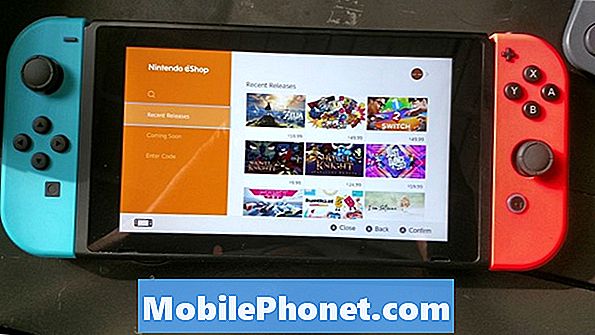
Не се притеснявайте, има много неща, които можете да направите. Чрез Nintendo Switch родителски контрол можете да получите известия за това какво играят децата ви. Това е чудесно за следене колко време на екрана ви харесват децата ви. Можете да направите още една крачка напред и напълно да ограничите времето, което те играят. Когато не са в играта, системата няма да им позволи да продължат.
Подгответе конзолата на Nintendo Switch и смартфона на детето си. И двете трябва да имат достъп до безжична интернет връзка. Трябва също така да си създадете профил в Nintendo.
Използване на Nintendo Switch Parental Controls
Започнете, като изтеглите приложението Nintendo Switch за родителски контрол от iTunes или Google Play Store. Не се притеснявайте, това е безплатно.
Продължете и отворете приложението Nintendo Switch Parental Controls. кран Впиши се.
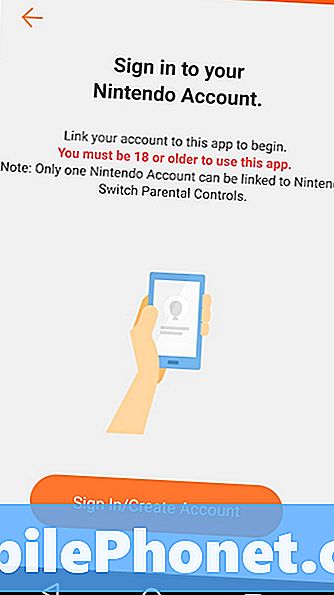
Сега ще трябва да влезете в профила си в Nintendo. Ако вече нямате такъв, направете го. Той е безплатен. Без профил няма да можете да използвате приложението. Вместо това ще трябва да разчитате на функциите за ограничени родителски контроли на конзолата.
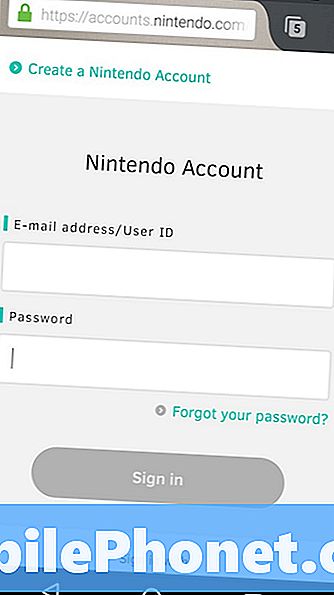
Сега свържете профила си с приложението за родителски контрол на Nintendo Switch.
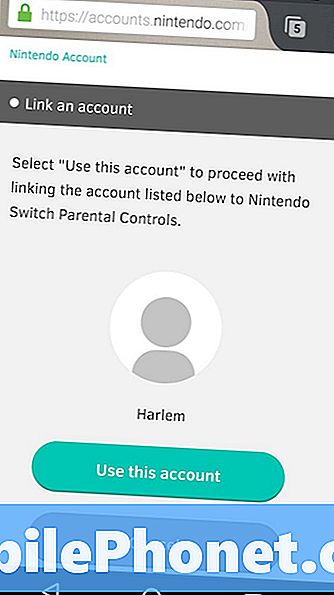
кран Следващия след като успешно свържете профила си.
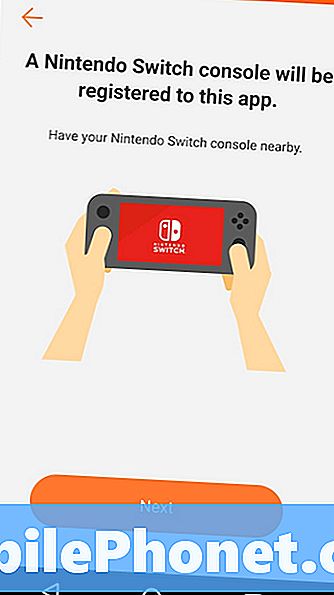
Сега трябва да имате ПИН код на екрана. Време е да подготвите нещата за Nintendo Switch на Вашето дете.
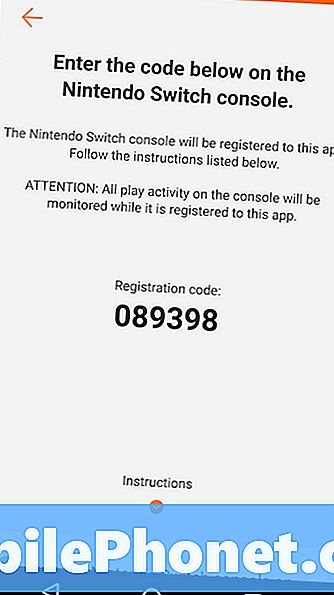
Отключете Nintendo превключвателя на детето си, като докоснете бутона три пъти.

В началния екран натиснете или кликнете върху Настройки балон в долната част на екрана.
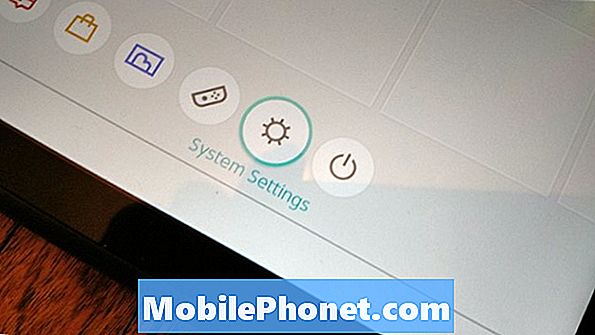
Още не натискайте нищо. Използвайте джойстика отляво на Joy-Con контролера, за да превъртите надолу, докато видите Родителски контрол, след това използвайте бутона А, за да го изберете. Можете също да го докоснете с пръст. Това е петият елемент от горната част на списъка.
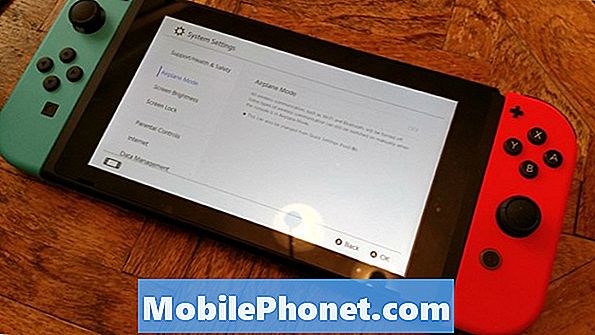
Натиснете A.

Натисни Използвайте Вашето смарт устройство.
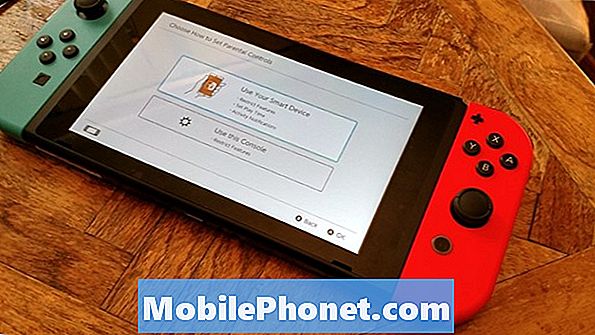
кран да.
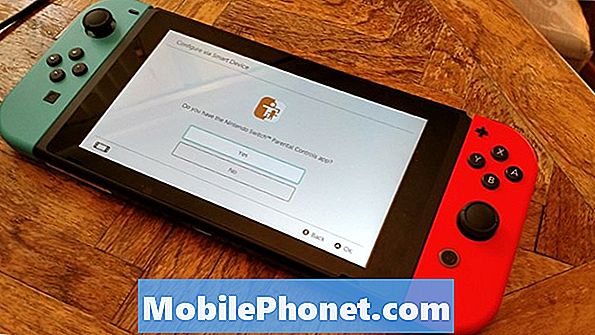
Сега поставете същия ПИН код, който приложението Nintendo Switch Parental Controls ви предостави в Nintendo Switch. Просто натиснете Въведете регистрационен код. Изчакайте двете да се свържат заедно.

Трябва да получите потвърждение за връзката на вашия смартфон.
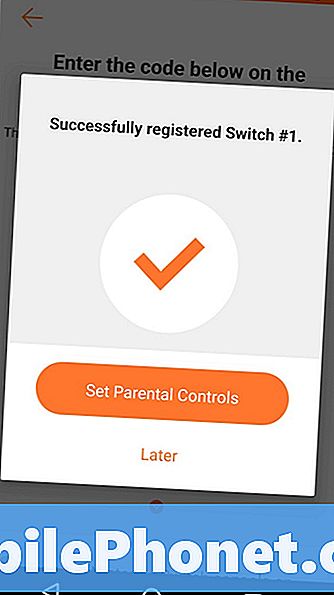
Процесът на настройка ще ви преведе през останалата част от опита. Първо ще трябва да изберете колко време да играете детето ви. Когато приключите, докоснете Следващия.
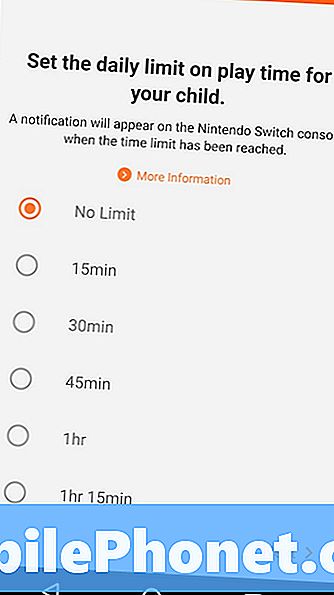
След това ще решите кои предварителни настройки искате. Има опции за деца, тийнейджъри и опции за използване на потребителски настройки. Направете своя избор и натиснете Завършено.
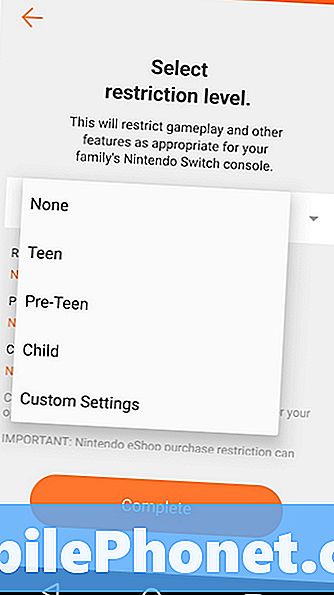
кран Продължи.
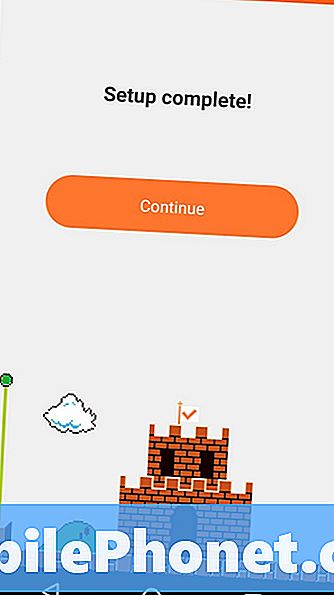
Можете също да добавите код, който временно да замени родителския контрол. Това е удобно за пътувания и летни дни, когато бихте могли да отпуснете малко правилата на къщата.
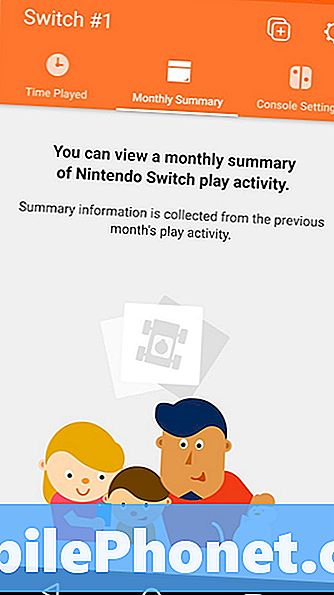
По всяко време можете да се върнете към това приложение за отчети за навиците на играча на детето ви. Можете дори да настроите алармата за лягане, за да знаете, че е време да заспите и да спрете да играете Легендата за дивата природа на Зелда. Късмет!
10 Най-добри игри за смяна на Nintendo 2017 идват











